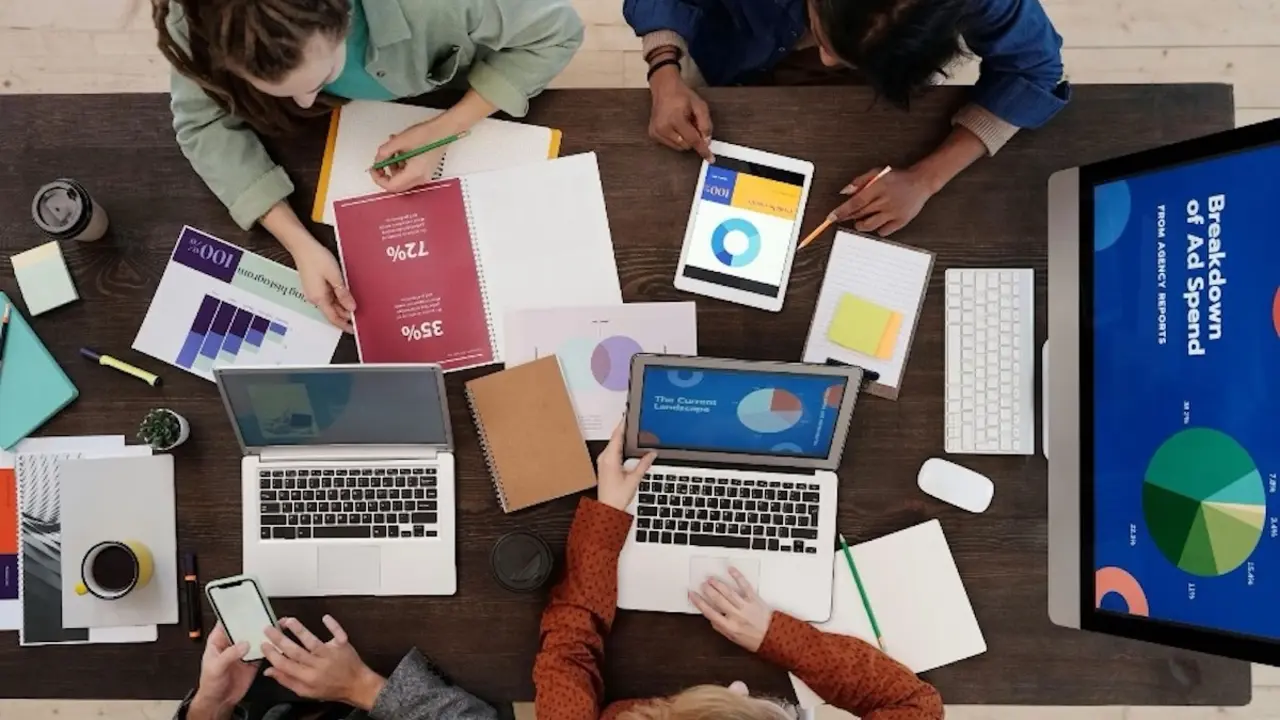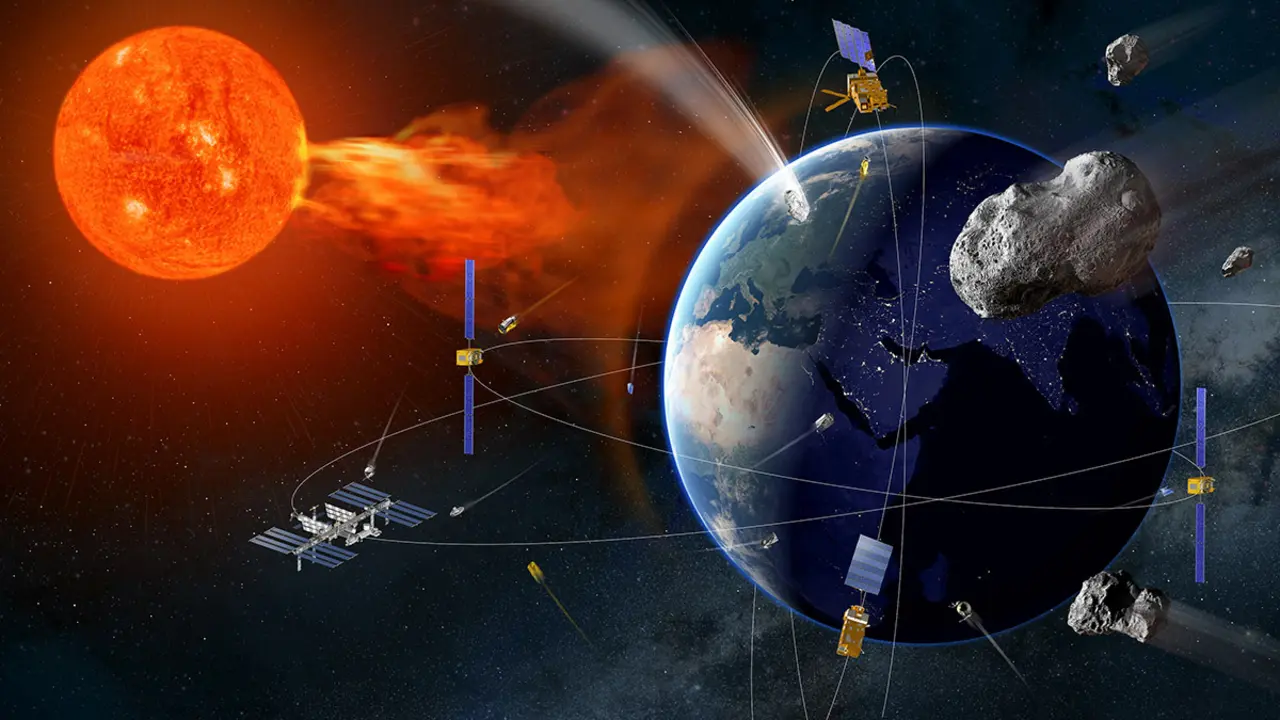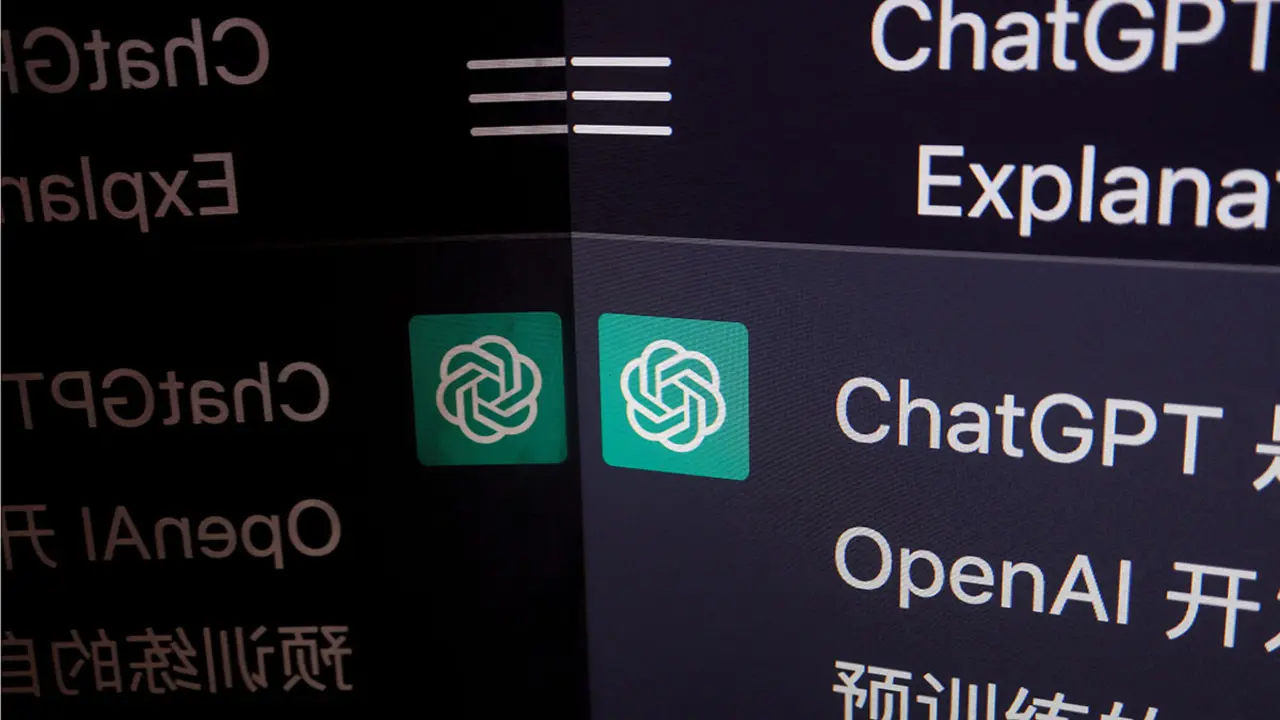¿Cómo desbloquear un teléfono sin reiniciarlo?

Evita perder tus datos cuando tu teléfono está bloqueado y quieres desbloquearlo.
Debido a una situación que escapa a tu control, un descuido o por pura casualidad, tienes dificultades para acceder a tu teléfono. Puede que se trate de una broma pesada o que alguien haya estado husmeando demasiado en tu teléfono. No te preocupes, ¡esta guía te enseñará cómo desbloquear un teléfono Android sin perder tus datos!
¿Cuándo desbloquear un teléfono sin contraseñas?
Es aconsejable utilizar estos métodos cuando hayas olvidado tu contraseña o código secreto. Puede que hayas introducido un código de autenticación incorrecto, o que el problema esté en tu tarjeta SIM. Del mismo modo, el teléfono también puede bloquearse después de reiniciar el dispositivo después de actualizar su versión de Android.
Tres formas efectivas de desbloquear un teléfono sin reiniciarlo
Le ofrecemos tres maneras diferentes y eficaces para aprender a desbloquear un teléfono sin reiniciarlo.
Método 1: desbloquear un teléfono sin reiniciarlo usando Google
Google como todos sabéis es un buscador que almacena mucha información a la que da acceso a sus usuarios. Esta última al estar presente en tu dispositivo te permitirá recuperarlo gracias a tu información presente en el teléfono. Esto sólo es útil en Android 4.4 o inferior. ¿Cómo funciona?
Opción 1: utiliza "Contraseñas" o "Razón olvidada".
A continuación, te explicamos cómo hacerlo:
Paso 1: con el teléfono bloqueado, verás un enlace "Contraseña olvidada" o "Razón olvidada" en la pantalla. Si no es el caso, vuelva a introducir los códigos erróneos varias veces hasta que aparezca.
Paso 2: pulsa "Olvidé la contraseña" u "Olvidé la razón" para ir a la interfaz de desbloqueo.
Paso 3: aparecerán varias opciones. Elija la opción de Google e introduzca sus credenciales de la cuenta de Google asociada al teléfono.
Paso 4: después de eso, el dispositivo puede hacerte algunas preguntas, que responderás para autenticar tu información y confirmar el modelo de tu dispositivo.
Ya está, tu teléfono está desbloqueado y puedes usarlo con normalidad. El inconveniente aquí es que el dispositivo debe tener primero la opción de recuperación de Google y debes recordar las credenciales de tu cuenta de Google.

Opción 2: utilizar Google Localizar mi dispositivo
Para utilizarla, primero debes tener activados el wifi y la localización de Google en tu teléfono, con la opción "Buscar mi dispositivo activada". Una vez cumplidas estas condiciones, se siguen los siguientes pasos:
Paso 1: acceder a la página de Google Localizar mi dispositivo y elegir el teléfono Android a desbloquear.
Paso 2: introduce tu nueva contraseña y confirma pulsando bloquear
Método 2: desbloquear un teléfono sin restablecerlo con la herramienta de terceros Dr.Fone
Una forma muy sencilla y eficaz de recuperar la funcionalidad de su teléfono es la herramienta Dr.Fone. Esta herramienta es capaz de eliminar varios tipos de bloqueos incluyendo código PIN, contraseña olvidada o patrón, huella dactilar y muchos otros. Además, es utilizable en cualquier tipo de android.
Así que usted puede proceder a desbloquear la pantalla sin restablecimiento de fábrica y mantener sus datos intactos. A continuación, te explicamos cómo hacerlo:

Paso 1: obtener la aplicación Dr.Fone
Necesitas descargar la aplicación Wondershare Dr.Fone e instalarla en un ordenador. A continuación, conecte el teléfono al ordenador mediante un cable USB. Abre la aplicación y haz clic en "Desbloquear pantalla" en la página de inicio y luego en "Desbloquear pantalla de Android".
Paso 2: selecciona el modelo de tu dispositivo

Paso 3: pon tu teléfono en modo descarga
Para ello, primero apaga el teléfono y, a continuación, mantén pulsados los botones de encendido, inicio y volumen (-) al mismo tiempo. A continuación, suelta y pulsa el botón de volumen (+).

Paso 4: descargar el paquete de recuperación
Una vez en modo descarga, espera un momento a que la interfaz descargue el paquete de recuperación y quita el bloqueo. Una vez completada la operación, el dispositivo te lo notificará.

Paso 5: procede a desbloquear tu teléfono Android
Tras recibir la notificación, pulsa "eliminar ahora" e introduce el código de confirmación para volver a acceder a tu dispositivo. Ahora desconecta tu teléfono y accede a él sin pantalla de bloqueo y sin perder ningún dato.
Método3: desbloquear un teléfono sin reiniciarlo utilizando un PIN de copia de seguridad
Si tu dispositivo Android tiene un código PIN de copia de seguridad cuando se fabrica, puedes utilizarlo para pasar la pantalla sin necesidad de restablecer el teléfono. Esto también es una estrategia útil. Para ello:
Opción 1: utiliza "Olvidé la contraseña" u "Olvidé el motivo".
He aquí cómo hacerlo:
Paso 1: introduce el patrón incorrecto cinco veces, para que aparezca las opciones de desbloqueo en caso de olvido de contraseña o patrón.
Paso 2: a continuación, haga clic en la opción PIN de copia de seguridad y pulse OK
Paso3: inserta el código de copia de seguridad y listo.
Opción 2: usar la llamada de emergencia
También puedes utilizar el teclado numérico del dispositivo.
Paso 1: accede al teclado de llamada de emergencia de tu dispositivo
Paso 2: introduce el código de desbloqueo
Escriba "*Código PIN *# 7780 # * # *" y confirma el código.
Ni que decir tiene que esto sería inútil si no conoces tu código PIN.
Conclusión
Despídete del estrés de no poder acceder a tu teléfono. Ahora eres capaz de desbloquear tu teléfono Android sin reiniciarlo y mantener tus datos. Puedes hacerlo a través de Google, usando la app Dr.Fone o incluso usando un PIN de respaldo. Pero la forma más rápida y eficaz es el programa Dr.Fone que es adecuado para cualquier tipo de Android.